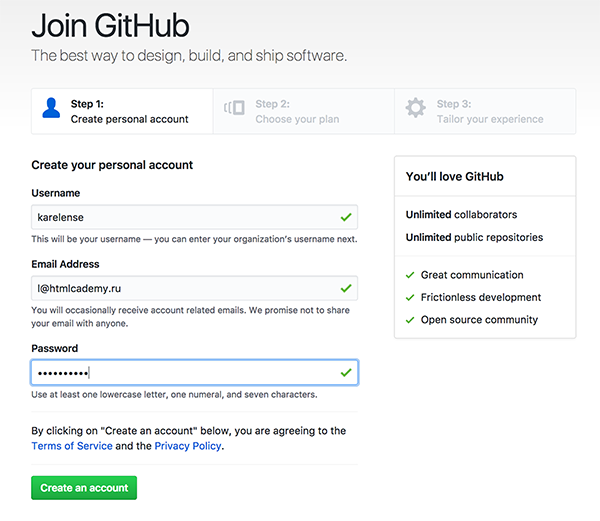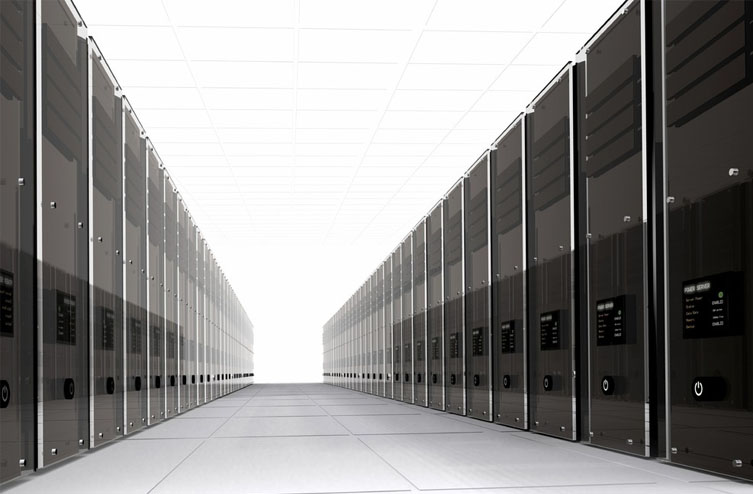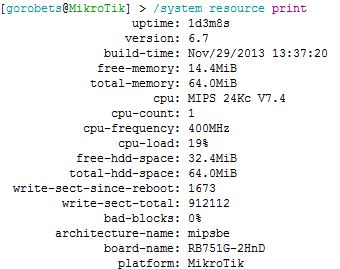Бесплатные (общедоступные) сервера в TeamSpeak 3. Ts3 бесплатный хостинг
Как создать бесплатный сервер TeamSpeak 3 на Windows
В данной инструкции, которая готовилась прежде всего для начинающих пользователей ПК, мы расскажем, как создать бесплатный сервер TeamSpeak 3 на базе своего домашнего компьютера. Покажем на примере Windows-версии программы.
Для других операционных систем порядок действий отличается только лишь процессом установки. Рекомендуем сначала потренироваться дома на Windows, чтобы понять, как всё работает, а уже потом взять в аренду у хостинг-провайдера недорогой VPS под управлением Linux и настроить сервер там (чтобы он был доступен 24/7, дома ведь компьютер не всегда получится держать включенным).
Как установить TeamSpeak сервер – показываем на примере
Скачайте TeamSpeak 3 Server той же разрядности, что и ваша операционная система. Извлеките содержимое архива в корень системного жесткого диска.
Откройте извлеченную папку и запустите файл «ts3server.exe» от имени администратора.
Первое, что появится – это лицензионное соглашение на английском языке. Прочтите его и нажмите Accept.
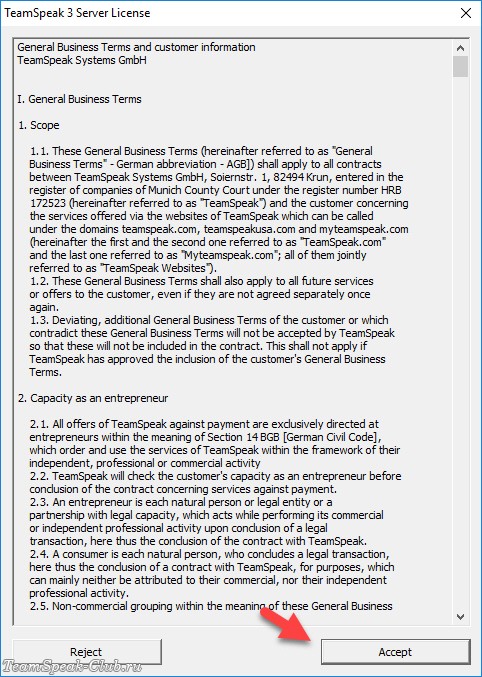
Затем программа попросится в сеть, а брандмауэр ее не пустит. Появится окно настроек доступа, разрешите серверу выход в общественную и частную сеть со своего компьютера.
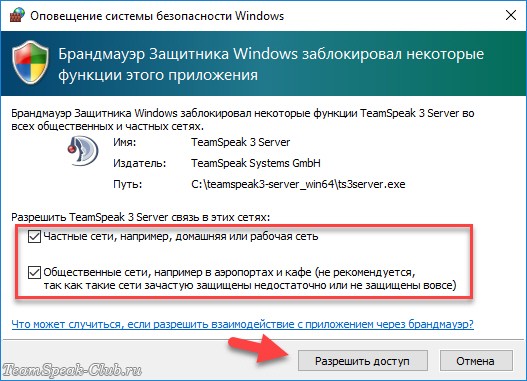
Важно! В некоторых антивирусах также есть встроенный брандмауэр (который иногда называется firewall или сетевой экран). Там серверу тоже должен быть разрешен выход в интернет. Обычно антивирусы единожды показывают сообщение о попытке выхода в сеть новой программы на компьютере. Разрешите доступ, иначе он будет автоматически запрещен.
После этого появится окно с логином/паролем администратора и ключом привилегий. Запомнить эти данные не реально, поэтому запишите их или сохраните в файл, и спрячьте подальше от чужих глаз (рядом с каждой строчкой есть кнопка копирования в буфер обмена, в виде двух листочков). Зная ключ привилегий любой посетитель вашего сервера сможет получить полные права администратора и поменять любые настройки!
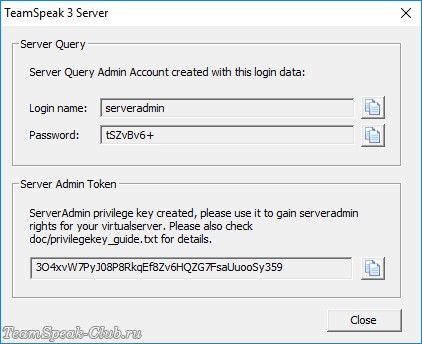
Настраиваем автоматический запуск сервера
Сейчас TeamSpeak 3 Server запущен и готов к работе. Но чтобы каждый раз не запускать программу вручную, давайте сразу добавим ее в автозагрузку Windows. Покажем, как это сделать на примере Win 10.
Кликните правой кнопкой мыши по файлу ts3server.exe и создайте ярлык. Затем откройте новое окно проводника, вставьте в адресную строку следующий путь и нажмите Enter:
C:\ProgramData\Microsoft\Windows\Start Menu\Programs\StartUp
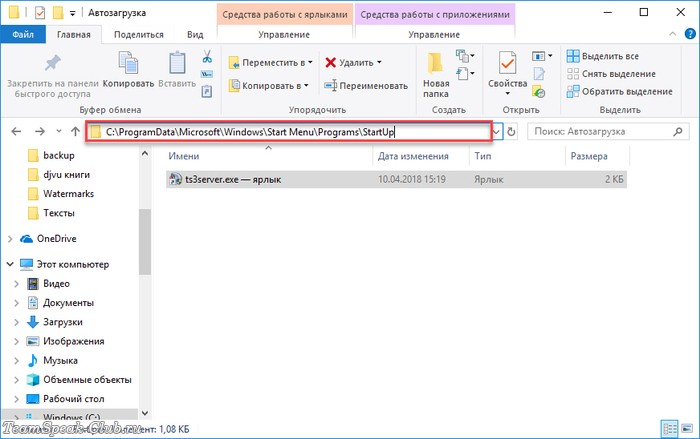
Перенесите ярлык в эту открывшуюся папку (клик правой кнопкой мыши – «вырезать», после чего в новом расположении – «вставить»). Затем откройте свойства ярлыка, во вкладке совместимость поставьте галочку возле опции «Запускать эту программу от имени администратора» - ОК.
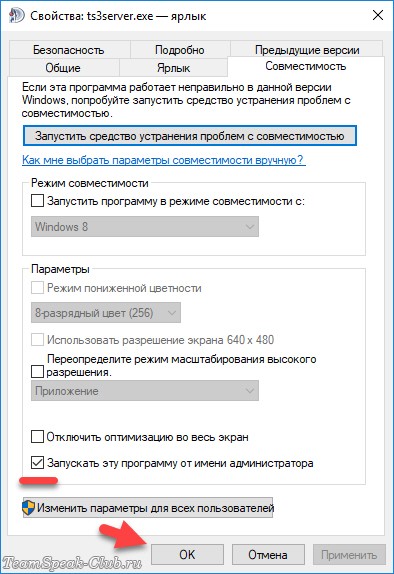
Настройка автозапуска завершена, чтобы проверить его работу перезагрузите компьютер.
Заходим на сервер и получаем права админа
Управление сервером осуществляется через TeamSpeak 3 Client. Запустите программу и выберите через верхнее меню команду «подключиться».
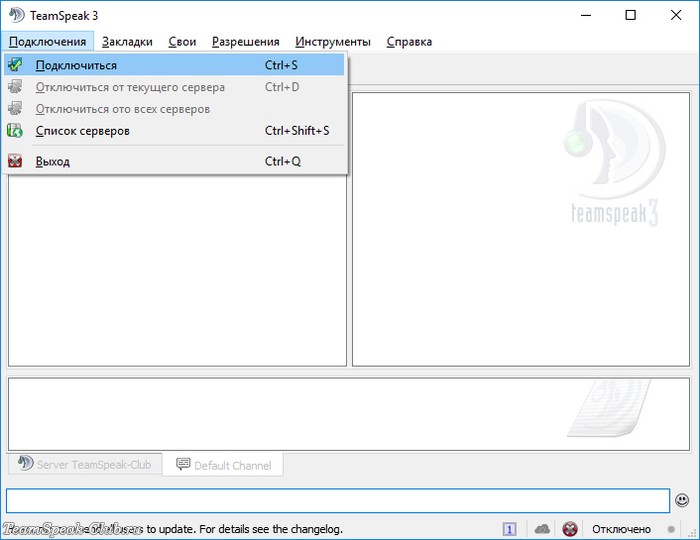
Теперь самое интересное. Чтобы зайти на сервер с того же компьютера, на котором он запущен, введите локальный ip адрес: 127.0.0.1. В поле псевдоним введите имя «serveradmin», поле пароль заполнять не обязательно.
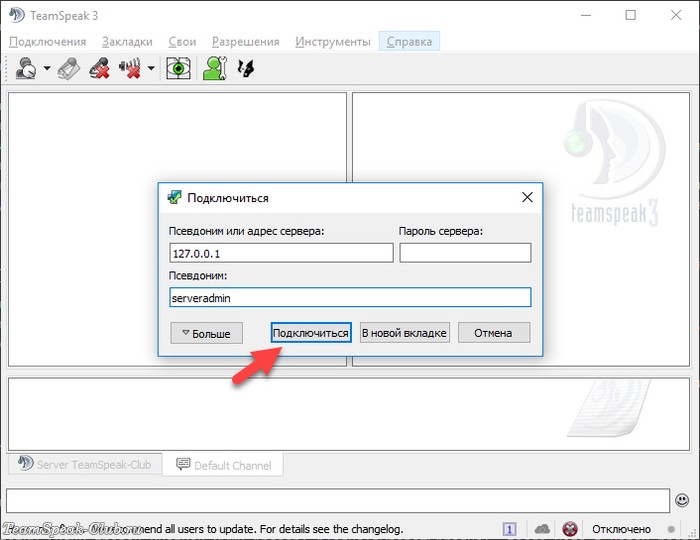
Если же заходить с удаленного компьютера – сначала узнайте ip адрес, по которому вас видно из интернета (у вас должен быть «белый» ip, уточните у провайдера). Самый простой способ – ввести в Яндексе запрос мой ip.
Затем вбейте его в форму подключения к TeamSpeak серверу.
Важно: если компьютер с сервером подключен к интернету через роутер, входящие соединения могут блокироваться, если не сделать проброс портов 9987, 30033, 10011, 2008, 2010 и 41144 на локальный ip компьютера. О том, как настроить проброс на вашей модели роутера смотрите инструкцию на сайте производителя (адрес обычно указан на коробке от устройства).
При первом подключении появится окно с предложением ввести ключ привилегий (который вы до этого сохранили в укромное место). Это же окно в дальнейшем можно вызвать через меню «Разрешения».

После ввода ключа у аккаунта появится полный контроль над сервером. Кликните правой кнопкой мыши по названию сервера и выберите команду «Редактировать».
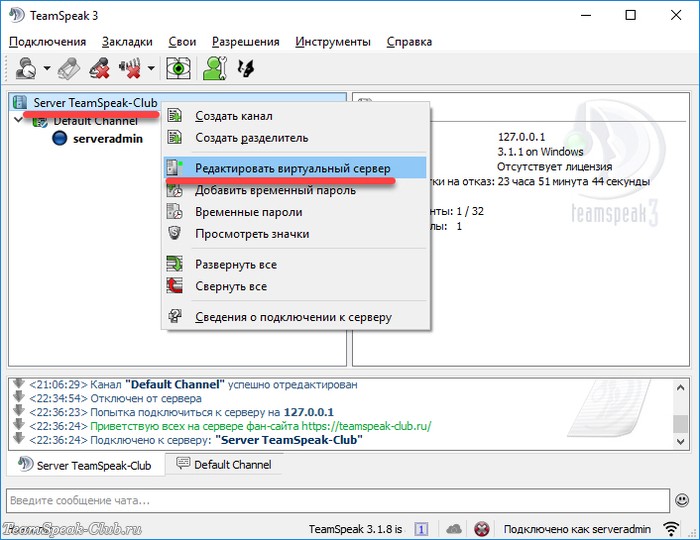
Измените название, приветствие, и другую информацию (по желанию).
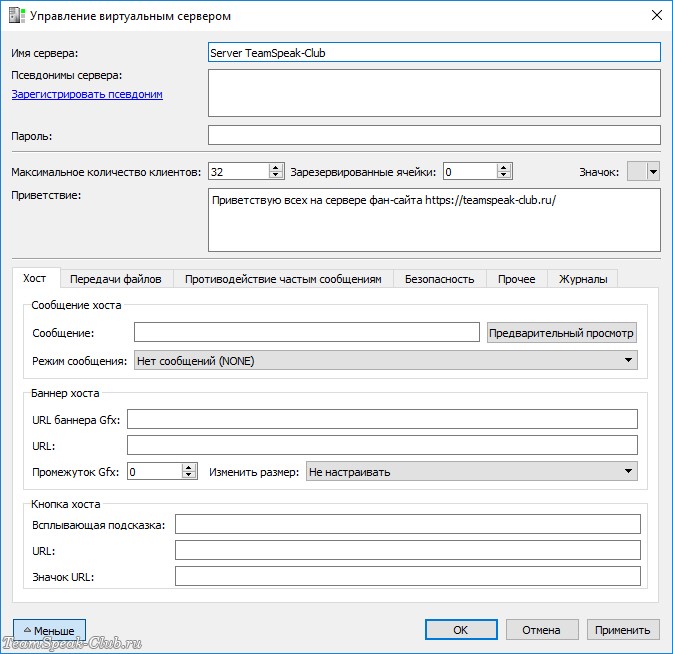
Затем создайте каналы на сервере и пригласите друзей (от них только потребуется ввести ip адрес в окне подключения в своем клиенте). Если захотите дать права админа другу, создайте новый ключ привилегий через меню «Разрешения» и отправьте его ему, чтобы человек смог ввести ключ на своем компьютере.
teamspeak-club.ru
Бесплатные (общедоступные) сервера в TeamSpeak 3
Для общения с друзьями через TeamSpeak не обязательно создавать свой сервер или покупать его. Подключитесь к бесплатному серверу через меню «Подключения» на верхней панели клиента.

В открывшемся окне отфильтруйте список серверов по стране размещения - так ping (задержки) во время соединения будут меньше.
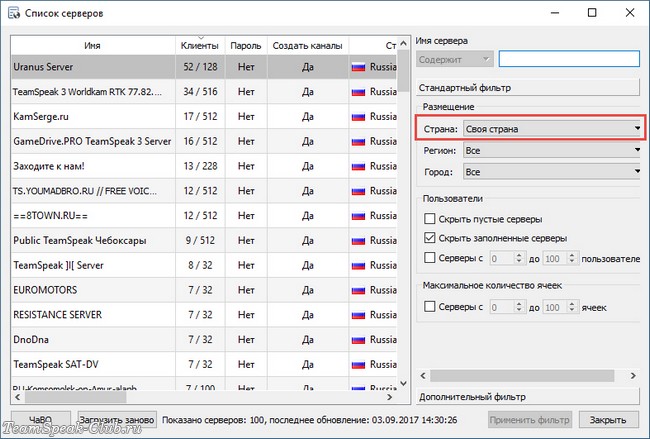
Используйте фильтр по имени, если помните название сервера, к которому подключались раньше.
Заполненные сервера лучше скрыть, так как подключиться к ним все равно не получится. На пустых, кстати, тоже делать нечего - общаться ведь там будет не с кем.
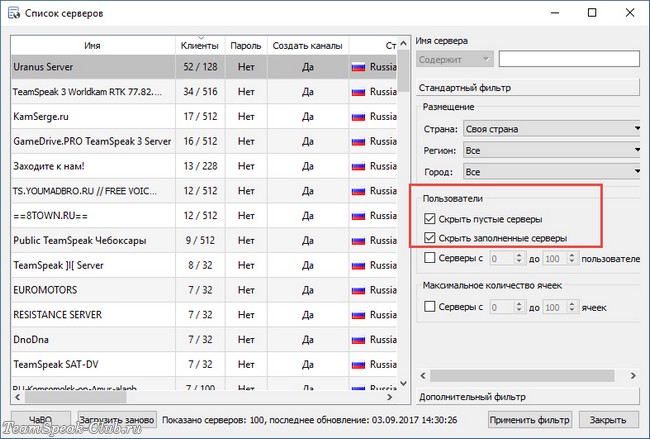
Настройки дополнительного фильтра меняйте, только если ищете какой-то конкретный сервер, от которого знаете пароль (к примеру), или если возможность создавать каналы вам не интересна.

Какие еще есть общедоступные сервера TeamSpeak
Адрес для подключения к общедоступному серверу можно найти на форумах игровых кланов, гильдий и сообществ. Если играете в Counter Strike (к примеру), зайдите на фан-сайт или форум игры, с вероятностью в 95% найдете адрес сервера там.
Если ищете сервер, не привязанный к тематике конкретной игры, смотрите сайты крупных игровых порталов. Администраторы таких порталов для повышения лояльности посетителей создают свои бесплатные сервера для TeamSpeak и приглашают всех желающих подключаться, создавать собственные каналы и общаться на них с друзьями. Пример:
http://www.playground.ru/server/ts/
Список всех инструкцийteamspeak-club.ru
Хостинг голосовых серверов TeamSpeak 3 (серверы TeaSpeak)
О TeamSpeak 3
TeamSpeak 3 сохраняет, приумножает и развивает серию оригинальной компьютерной связи TeamSpeak, раньше предоставляемой под названиями TeamSpeak Classic 1.5 и TeamSpeak 2.
TeamSpeak 3 богаче функционалом, чем ранние аналоги, и имеет протокол и ядро, заново переписанные уже на языке C++ (раньше был Паскаль). Благодаря девятилетнему опыту, лидируя в сегменте VoIP, создатели TeamSpeak нашли дифференцированные и вариативные способы обеспечения вас возможностями настройки голосовой программы под вас самих. Новые абоненты и опытные пользователи ранних вариантов TeamSpeak теперь получат научиться пользоваться голосовой связью, используя функционал TeamSpeak 3 с ее мощными возможностями. Оба режима программы (сервер, клиент) теперь доступны платформам Mac OS X (Intel и PPC), ОС Windows (32bit, 64bit), Linux (32bit, 64bit) и обеспечены полной совместимостью.
Естественность звучания и сокращение паузы передачи голосового сигнала
Качество голосовой передачи посредством TeamSpeak 3 уникально: использование принципиально новых кодеков, авторегулировка микрофона и приемы сведения на нет уровня шумовых и других помех. Заложен абсолютно отличный уровень голосового обмена. Можно с облегчением расстаться с огрехами обратной связи ─ посторонним фоном и прочими. Действенность техрешений подтверждается и тем, что относительно TeamSpeak 2 и программам связи иных производителей, авторы существенно увеличили скорость прохождения обратного сигнала, тем самым сократив вынужденные паузы в разговоре.
Расширение возможностей подключений
В TeamSpeak 3 заложены самые свежие аппаратные решения ─ она поддерживает любые недавно появившиеся гаджеты и сопутствующие устройства, включая, безусловно, и "старые". Мало того, добавилась возможность обеспечения синхронной связи сразу с рядом серверов, функционирующих аналогично "переключателям", которыми снабжены большинство браузеров. Поэтому вам можно теперь управлять или принимать участие сразу в ряде конференций. Имеется еще и возможность подключения нескольких звуковоспроизводящих устройств одновременно. Адреса выбранных серверов возможно сохранять в форме закладок, как в иных браузерах.
Ошеломительные 3D-звукоэффекты
В описываемой программе интегрирована способность качественной обработки 3D-звука и аудиопотоков. Возникает эффект близости собеседника независимо от местонахождения слушателя, и спецоборудования для получения этого эффекта не потребуется. Переговаривающиеся, благодаря ему, будут "сидеть" рядом или вокруг вас. Просто воспользуйтесь гарнитурой марок 5.1/7.1 и радуйтесь объемным "живым" звукам.
Отличная по мощности система привилегий
Сервер поддержки и работа с клиентами в программе усовершенствованы и стали значительно доступнее. В схему входят дифференцированная для иерархии система разрешений, дающая возможность создания, классификации и использования регулируемых прав групп, причем, если вы ─ администратор сервера, то можете контролировать аудиторию более качественно.
Усовершенствованные засекреченность и защищенность
Апробируется новый порядок аутентификации. Практика применения сочетания никнейма и секретного слова (токена) для входа уже не требуется, программа отслеживает и сохраняет необходимые серверы, к которым вы в процессе виртуального общения подключаетесь. Администраторам уже не требуется вручную регистрировать и настраивать пользователя, программа поможет определиться с иерархией доступа к клиенту, который программой запоминается и восстанавливается при последующем включении связи.
Друзья и недоброжелатели
Программа TeamSpeak 3 предоставляет возможность отмечать и сортировать своих знакомых абонентов ( в т. ч. и недругов) в компьютере. Когда вы их заносите в компьютер, программа фиксирует это в памяти, независимо от смены никнейма и подключенного сервера. Описываемая программа позволяет назначать сугубо личные прозвища своим знакомым абонентам и имеет способность озвучивать события, когда они выходят на связь. Еще она фиксирует последнее посещение знакомых собеседников и, если требуется, может автоматически заглушать недругов.
Обмен файлами
Исходя из настроек уровня доступа к вашему клиенту, абоненты могут осуществлять обмен файлами через ваш компьютер либо по индивидуальному каналу, или в единой целевой папке. Вся информация об этом содержится в хранилище сервера программы. Пользователям больше не потребуется волноваться о беспорядке с настройками брандмауэра.
ts4game.ru
Бесплатный сервер TeamSpeak 3 | Игровой портал Сибири, организатор турниров VSCL, центр развития киберспорта

Программа, предоставляющая возможность голосового общения между пользователями через локальную сеть или Интернет. Суть ее работы довольно проста: на машине пользователя с самым быстрым каналом, создается сервер, к которому потом подключаются другие абоненты. В отличие от других подобных программ, в ней нет постоянного соединения, и передача происходит только в тот момент, когда кто-то говорит, то есть активация микрофона происходит либо по уровню шума, либо при нажатии определенной клавиши.
Если у Вас нет клиента TeamSpeak 3, тогда скачайте его отсюда.Чтобы подключиться к нашему серверу, в меню Подключение кликните Подключиться или нажмите на клавиатуре Ctrl+s и в появившемся окне введите следующее:1. Поле Server Address: ts.vsemteam.ru2. Поле Nickname: введите ваш ник.3. Нажмите Connect.
Чтобы создать свой постоянный канал заполните данную форму здесь.
У нас на сервере очень много каналов, для Вашего удобства, Вы можете настроить TeamSpeak так, чтобы при включениее сразу попадать к себе в канал. Для этого нужно добавить наш сервер в закладки, сделать следующее:1. Меню Закладки (Bookmarks) -> Добавить в закладки (Add to Bookmarks).2. Ввести любое название, в поле Address указать: ts.vsemteam.ru3. Вписать Ваше имя и пароль, если он есть.4. Поставить галочку – Подключиться при запуске (Connect on Startup).5. Нажать Применть (Apply).6. Выключить TeamSpeak 3 и запустить снова. Вы должны будете сразу подключиться в “Основной канал”.7. Зайти в созданную для Вас комнату.8. Меню Закладки (Bookmarks) -> Менеджер закладок (Manager Bookmarks).9. Поле Канал по умолчанию (Default Channel), нажать кнопку с двумя стрелочками, слева появится путь к Вашему каналу.10. Если у вас канал с паролем, то введите пароль в поле ниже.11. Нажать Применть (Apply). Теперь Вы будете сразу попадать в Ваш канал, и не замечать других!
www.vsemteam.ru